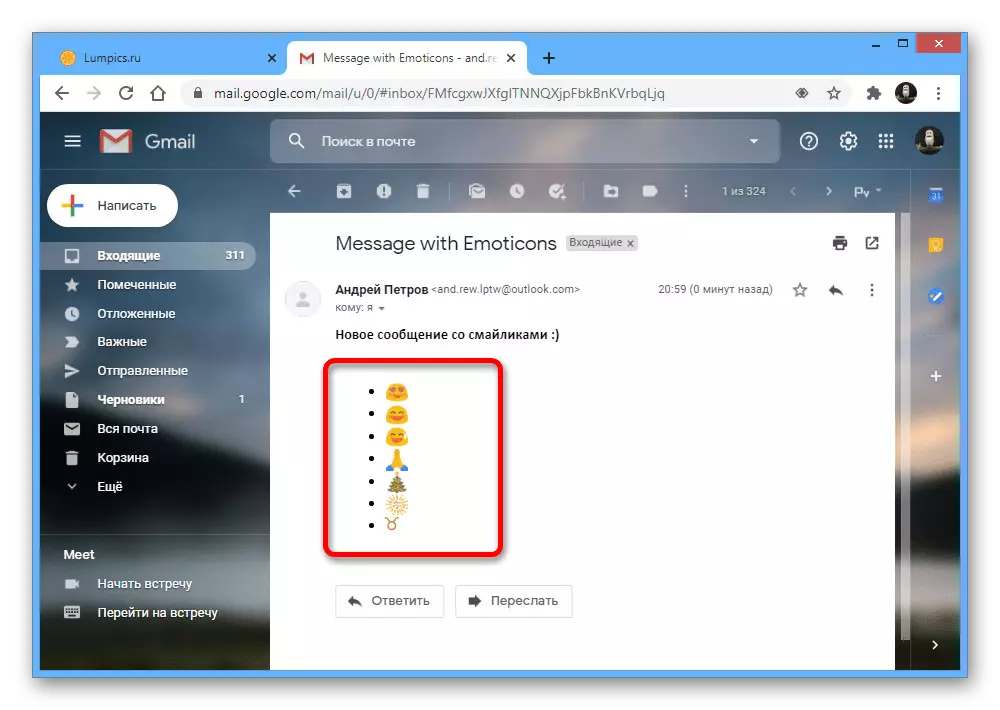Opção 1: Programa de PC
Usando o programa Microsoft Outlook para PC, você pode instalar emoticons para novas mensagens de várias maneiras. Infelizmente, a maioria das opções é muito inconveniente, mas ainda possibilita a obtenção do resultado desejado sem problemas com o mapeamento do destinatário.A maneira apresentada, embora às vezes possa funcionar incorretamente, permita que você use o Emoji que não tenha problemas com a exibição após o envio. Se você usar a "dúzia", recomendamos ficar nesta opção.
Método 2: Inserindo caracteres
No caso de qualquer outra versão do Windows, a capacidade de inserir emoticons ficará indisponível, devido a que será necessário usar uma solução alternativa para usar a tabela de símbolos. A principal desvantagem neste caso é a aparência que é muito diferente do USUAL EMMZI e está sempre economizando, independentemente do serviço que o destinatário usa.
- Crie uma nova mensagem usando o Outlook e, enquanto no editor, vá para a guia "Inserir". Aqui é necessário implantar a lista "símbolo" na mesma seção do mesmo nome e usar o botão "Outros símbolos".
- Através da lista suspensa "fonte", defina o valor "Wingdings" para acessar o maior número de emoticons de texto. Ao mesmo tempo, você pode usar outras fontes.
- Clique com o botão esquerdo no emoticon desejado na lista geral de caracteres e use o botão "Colar" no painel inferior. Você também pode clicar no miniatura duas vezes para adicionar um símbolo, mas deixe a janela aberta.

Depois de concluir a adição, envie uma mensagem para o endereço desejado. A opção final descreve que não faz sentido, já que tais emoticons não serão automaticamente convertidos em emoji do conjunto de serviços de correio.

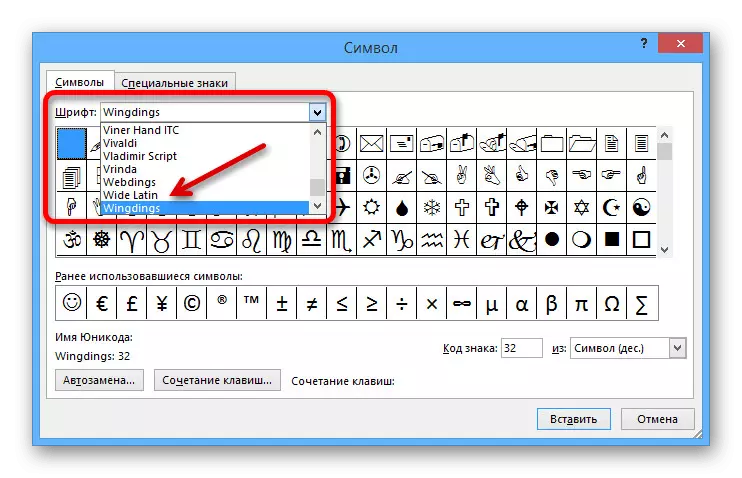

Esta opção é uma excelente alternativa ao primeiro método, fornecendo a mesma versatilidade. Infelizmente, isso não pode ser dito sobre o estilo de registro.
Método 3: Recursos de terceiros
Outro método de inserir emoticons para um email via Outlook para um computador é reduzido ao uso de fontes externas que permitem obter o código-fonte do EMDZI. Isso, por sua vez, levará à exibição correta de informações enviadas do destinatário, mas somente ao usar outro serviço que suporte os próprios emoticons.
Vá para o serviço online VEMOJI
- Como um serviço para receber o código de emoticons, recomendamos usar o VEMOJI disponível no link acima, já que aqui você não pode apenas encontrar uma versão absolutamente qualquer emmzi, mas também usa o editor. Para começar, primeiro, abra o site e clique nos emoticons desejados, alternando entre os conjuntos usando guias.
- Decidindo com a escolha, no lado direito da linha superior "Editor visual", contendo emoticons usados apenas, clique no botão "Copiar". Se bem-sucedido, notificará a notificação "cópia" na mesma área.
- Vá para a nova mensagem para o Outlook, clique no botão esquerdo do mouse no local desejado e pressione a combinação de tecla Ctrl + V. Você também pode usar o menu disponível quando o PCM for pressionado.
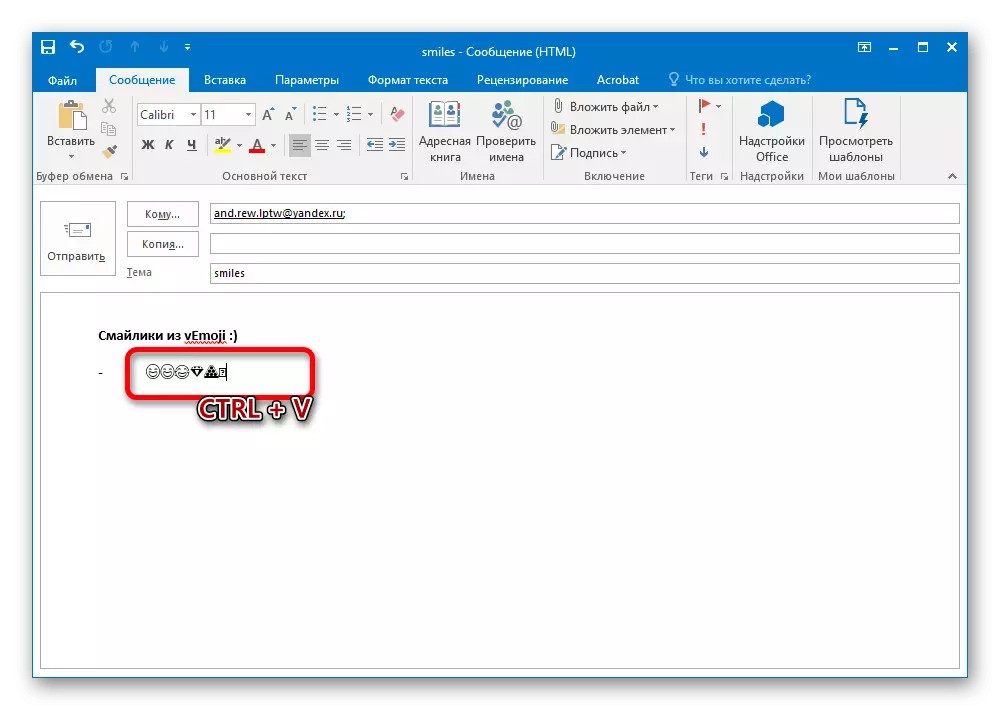


A aparência final do Emoji será aplicada automaticamente, se o serviço postal usado para ler os emoticons suporta adequadamente. Ao salvar o mesmo design, algo não fará nada, pois é provável que o problema no próprio recurso.
Método 4: Adicionando anexos
Como alternativa aos emoticons convencionais, é bem possível usar anexos gráficos para adicionar emiji sob a forma de fotos permanecendo inalteradas de qualquer maneira. Vamos considerar apenas uma opção mais simples usando o mesmo serviço da Web Vemoji, no entanto, você pode encontrar outras maneiras.
- Abra o site especificado anteriormente, encontre o emoticon desejado e clique nele com o botão direito do mouse. Na lista apresentada, você deve usar a opção "Copy Image".
Nota: Em alguns navegadores, o ponto especificado pode ser chamado de maneira pouco diferente.
- Depois disso, expanda a nova janela da mensagem para o Outlook e pressione "Ctrl + V" no local desejado.
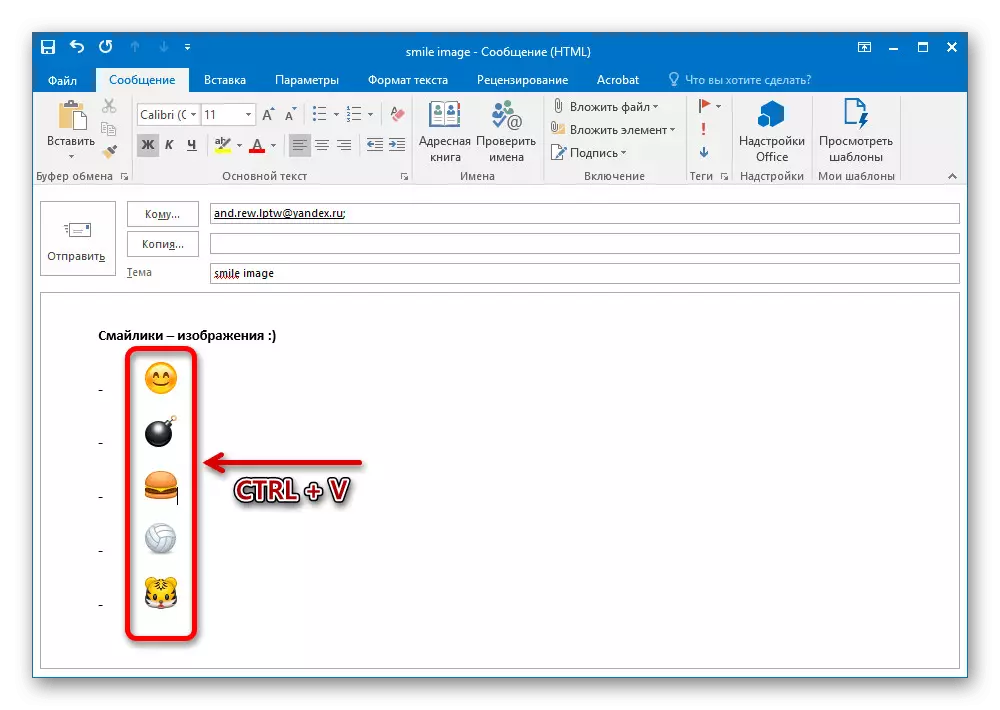
Apesar do fato de que tal solução não pode ser chamada conveniente, mas custa pelo menos devido à exposição correta de emoticons, independentemente do serviço postal.

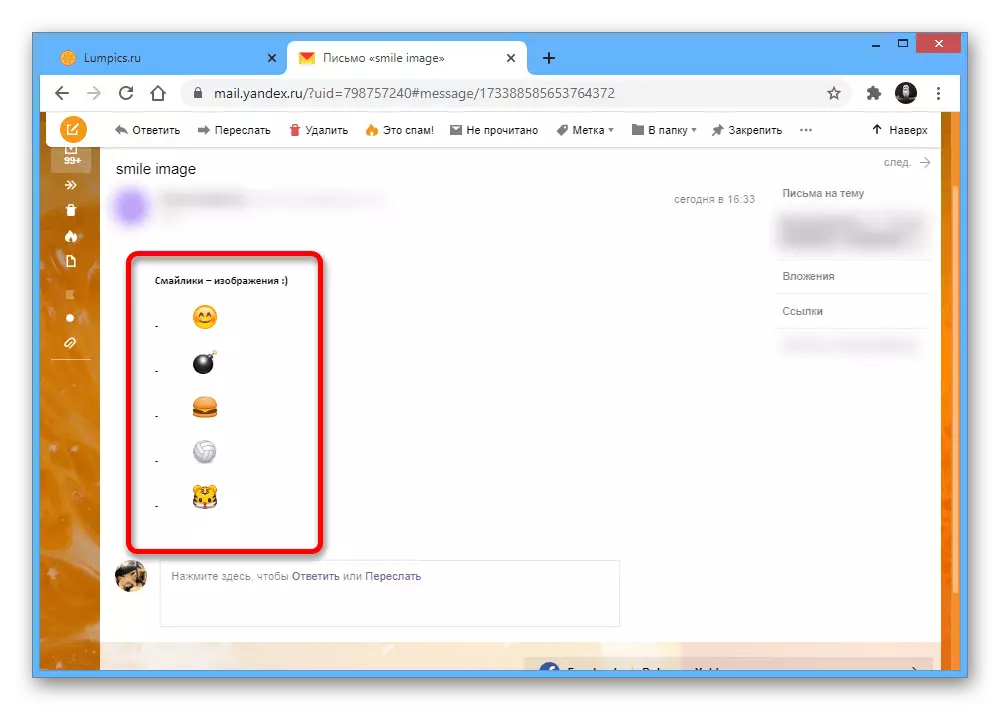
Tentamos considerar todas as soluções disponíveis, no entanto, algumas das opções apenas parcialmente diferentes ainda foram perdidas.
Opção 2: Versão da Web
Ao usar a versão da Web do Outlook disponível no navegador, a capacidade de inserir emoticons full-fledge é fornecida por padrão e requer um mínimo de ação. Ao mesmo tempo, é bem possível usar outros métodos previamente considerados, o que é especialmente verdadeiro do EMODI do Windows 10, que não seremos re-considerários.
Vá para Mail Outlook
- Abra o Editor de Letras no site de serviço de e-mail do Outlook, clique no lugar certo para enviar o botão esquerdo do mouse e no painel inferior, clique em "...". Através desta lista, você deve implantar "Insert Emodi e desenhos em formato GIF".

Se a resolução da tela permite, no botão desejado será apresentado imediatamente no painel inferior com o ícone de emoticon.
- Através do menu do lado direito da página, vá para a aba "Emodi" e selecione o emoticon desejado. Para inserir, será o suficiente para escolher um lugar no documento e clique no LKM.
- Note que você não pode usar todos os emoticons - alguns deles podem não ser suportados no dispositivo.

Depois de completar a preparação, enviar a mensagem. Posteriormente, os caracteres utilizados serão convertidos pelo serviço de email do destinatário de acordo com os conjuntos disponíveis lá.